Zien je folders eruit als een stier die door een porseleinkast rent?
Als videobewerker is het noodzakelijk om je beeldmateriaal en middelen georganiseerd te houden, zowel binnen als buiten je tijdlijn, om je montage te stroomlijnen. Om je videobewerkingsworkflow te optimaliseren, hebben we een aantal media organisatie tips om je te helpen de meest efficiënte mappenstructuur te maken.
Inhoudsopgave
Snelle bestandsoverdracht voor videoprofessionals
Blijf georganiseerd en krijg dingen sneller gedaan met MASV.
Mappenhiërarchie harde schijf
Dus waar moet je beginnen? De basis voor een goede mediaorganisatie is het maken van een overzichtelijke mappenstructuur die elk element van je videoproject omvat, zoals audio en afbeeldingen.
Laten we eens een kijkje nemen in dit voorbeeld MASV map. Het is georganiseerd per jaar en bevat ook een algemene map voor veelgebruikte merkactiva.
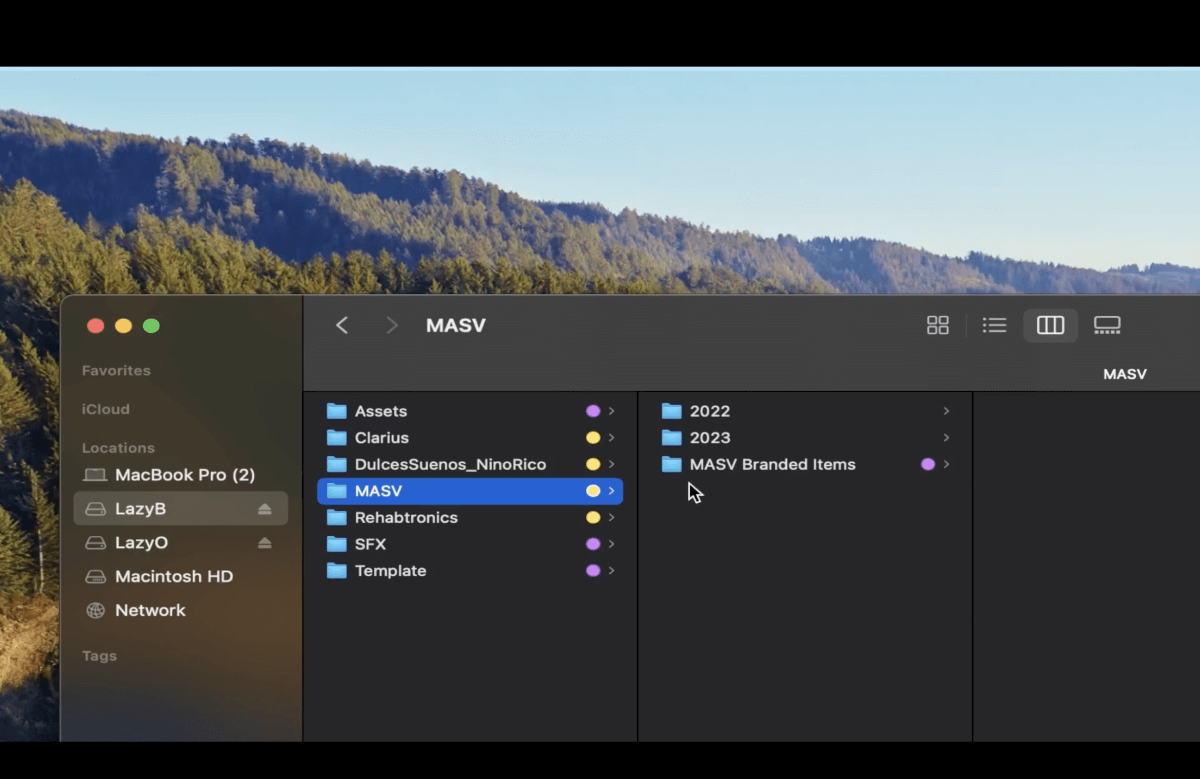
Binnen elke jaarmap zijn er submappen voor elke maand in dat jaar.
Elke maandelijkse submap bevat meer submappen voor individuele videoprojecten die in die maand zijn voltooid.
Elke map moet zich houden aan consistente conventies voor bestandsnamen zodat je gemakkelijk de inhoud van elke map kunt identificeren. Als iemand anders aan je project moet werken, moet hij of zij kunnen begrijpen waar dingen zich bevinden en wat het doel is van elk bestand en elke map.
Idealiter wil je zo min mogelijk mappen. De structuur moet ook intuïtief logisch zijn voor jou of iemand anders.
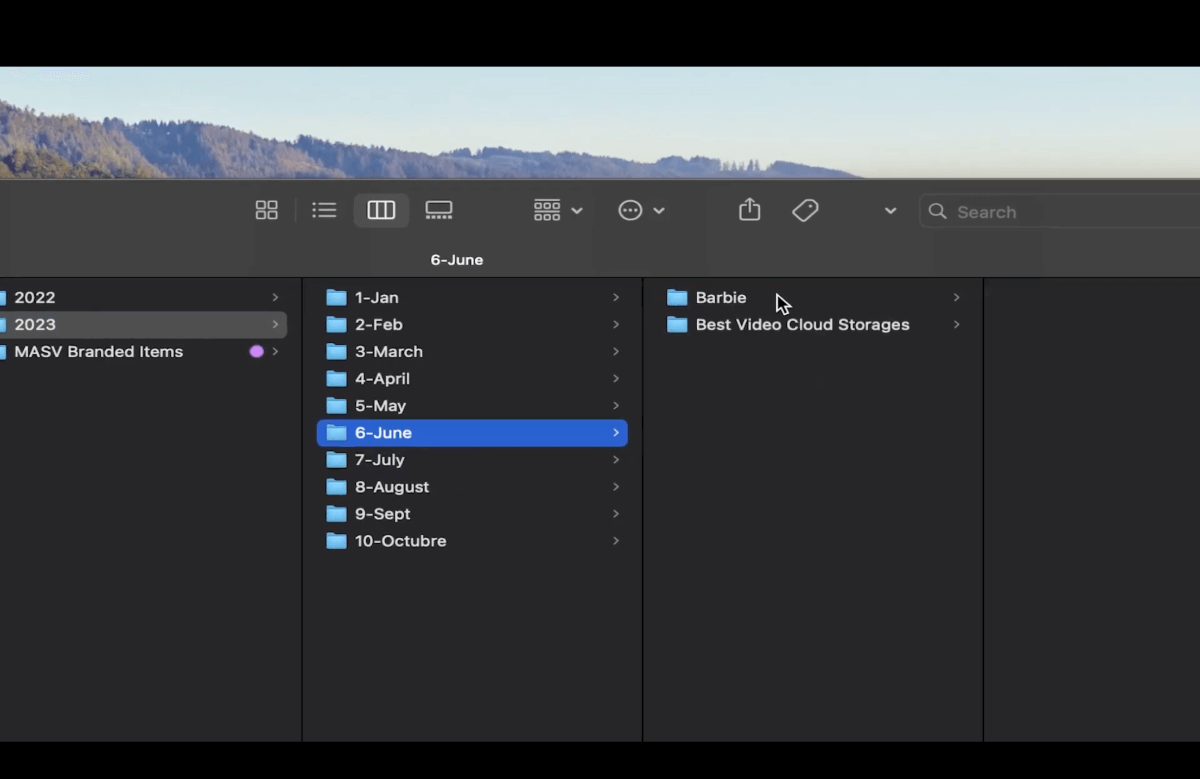
Klik nu op de 2023 map. Ga naar de submap voor juni en klik op Barbie.
Daarin bevinden zich verschillende andere submappen zoals 01-Project, 02-Footage en 03-Assets. Door nummers aan het begin van de mapnaam te zetten, behoud je een mappenhiërarchie. Dit maakt het gemakkelijk om toegang te krijgen tot de mappen die je het meest gebruikt.
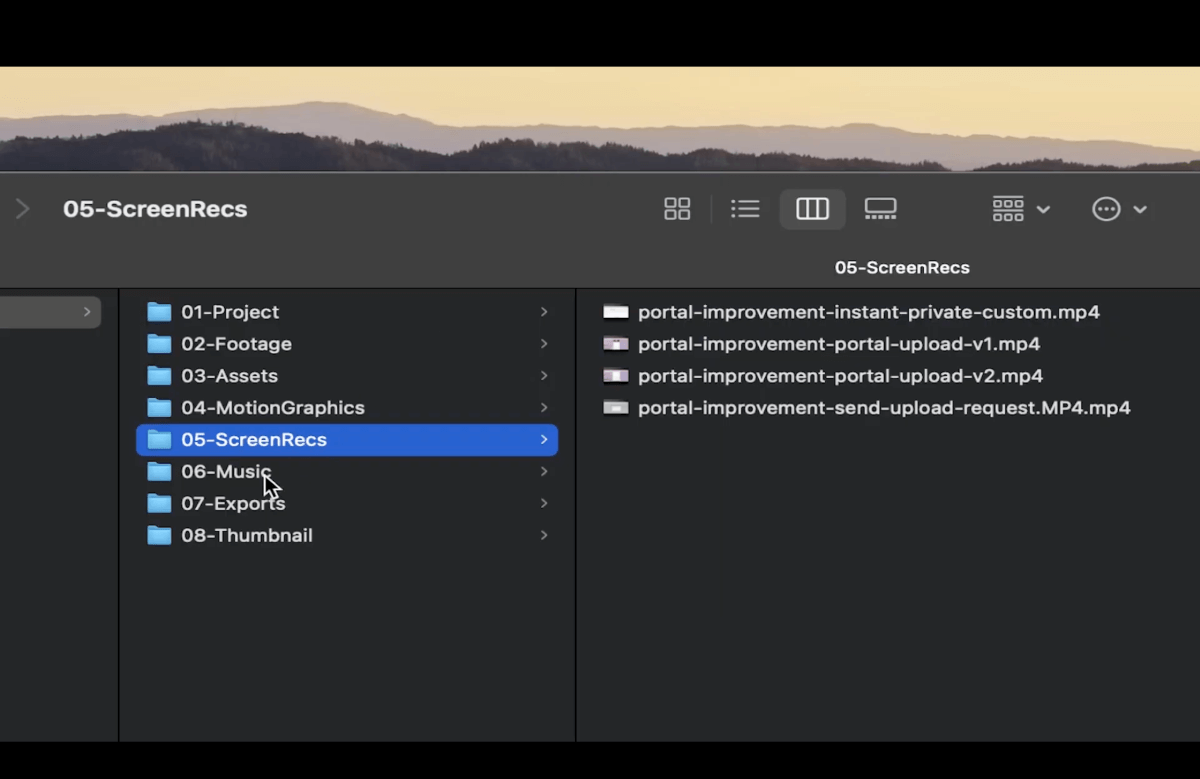
De map Project is waar je het hoofdproject Premiere Pro kunt vinden, samen met mappen op de scratch-schijf zoals Voorbeschouwingen en Automatisch opslaan.
Als je andere software gebruikt, zoals Final Cut, DaVinci of Avid, gaan die bestanden hier ook naartoe.
Je kunt hier ook je After Effects project opnemen als je grafische elementen of animaties maakt voor de hoofdvideo.
De volgende is de Beelden map. Hier bewaar ik al het beeldmateriaal van de opname, inclusief de audio.
Je kunt submappen maken om het type opnames te specificeren. Als u bijvoorbeeld met verschillende camera's hebt opgenomen, kunt u het volgende maken Acam en Bcam mappen.
Als je op verschillende locaties opneemt, kun je mapnamen maken die dat weerspiegelen (zoals de mappen Home en Park in de afbeelding hierboven). Als je op verschillende data hebt gefilmd, kun je het beeldmateriaal op datum ordenen. Je kunt ook een aparte map toevoegen voor stockbeelden.
Onthoud: Het belangrijkste is dat de organisatie logisch is, zodat het intuïtief aanvoelt en een efficiënte videobewerking door jezelf of iemand anders mogelijk maakt.
De Activa In de submap worden alle foto's, afbeeldingen, foto's of video-exports opgeslagen die worden gebruikt als activa in After Effects.
In de MotionGraphics In de map bewaar ik alle exporten van After Effects, zoals geanimeerde titels, intro's of overgangen.
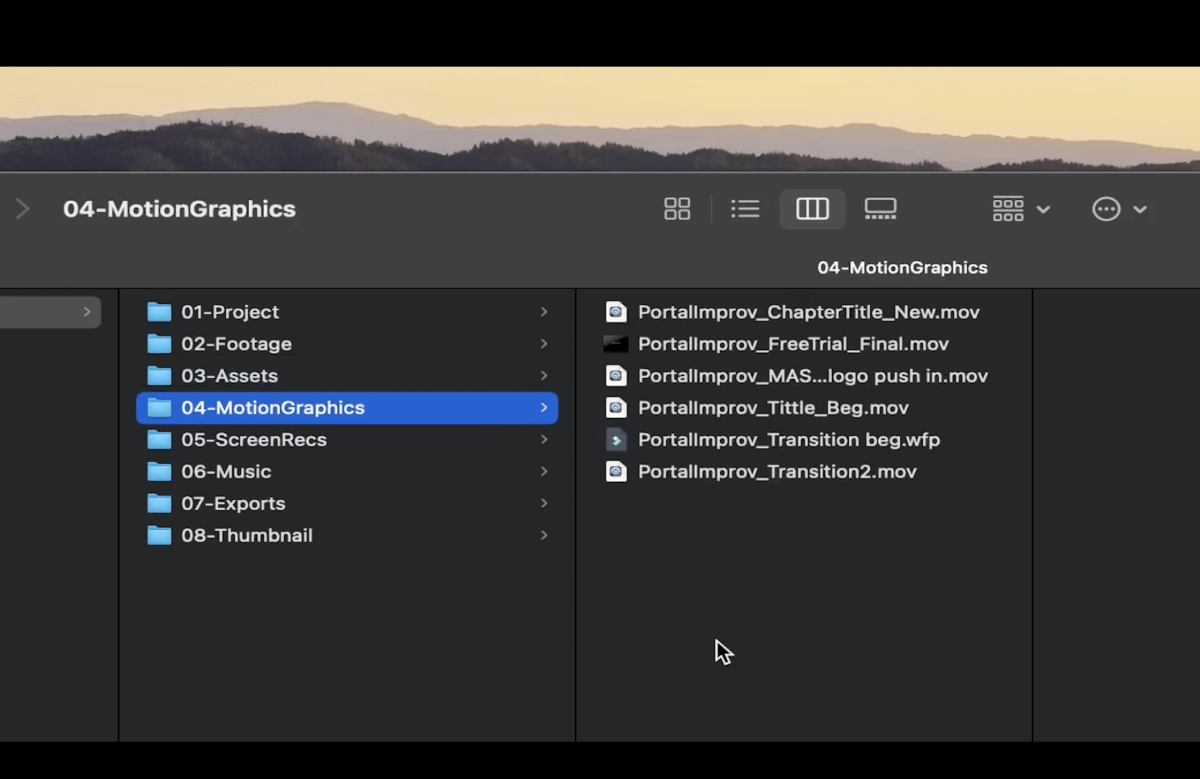
Vervolgens heb ik de map ScreenRecs voor schermopnames. Deze map is al dan niet nodig, afhankelijk van de video's die je produceert.
De Muziek De map kan ook de naam Audio. Een typische map Audio bevat submappen voor muziek, onbewerkte audio, voice-overs en geluidseffecten.
U kunt ook een Export map om geëxporteerde versies van uw videobewerkingen te bewaren zodat u ze gemakkelijk kunt openen. Als u wilt voorkomen dat u uren bezig bent met het handmatig overbrengen van media naar uw mappen, bekijk dan MASV's automatische bestandsoverdracht functie.
Voor veel projecten, Export zou de laatste map zijn, maar als je YouTube-video's maakt, heb je misschien ook een Miniaturen map met het Photoshop-bestand met alle assets en exports voor de miniatuurafbeelding.
Als je eenmaal een mappenstructuur hebt gevonden die logisch is, maak dan een lege sjabloon die je kunt kopiëren en plakken telkens als je een nieuw project start. Op die manier heb je een consistente mappenstructuur voor al je projecten, wat je veel tijd bespaart bij je mediabeheer.
Best-in-class overdracht van grote bestanden
Stroomlijn uw workflow met de veilige en snelle bestandsoverdracht van MASV.
Mappen organiseren in je tijdlijn
Ga naar je Premiere-project en importeer het beeldmateriaal, de assets, de graphics en alle mappen die je gaat gebruiken.
Op dit moment missen we gewoon een Opeenvolgingen map. Klik op de kleine map rechtsonder in het projectvenster (New Bin) en geef deze de naam Opeenvolgingen.
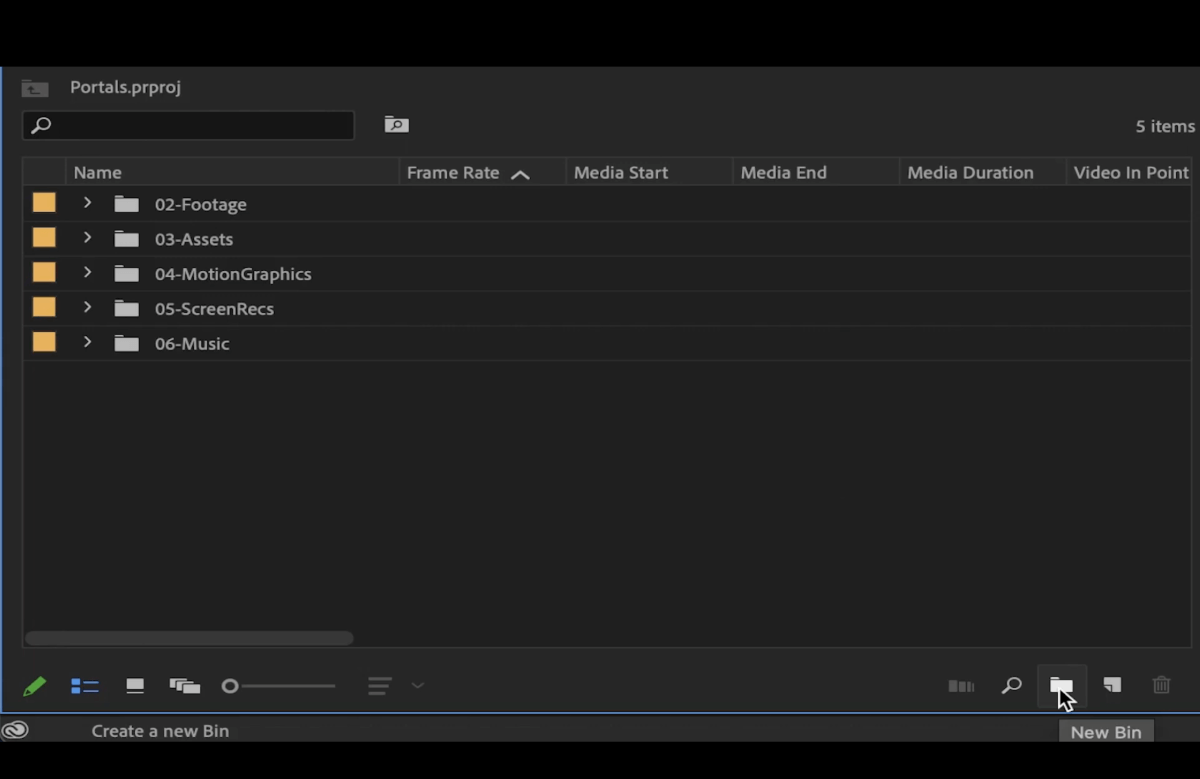
U kunt het volgende toevoegen 01 aan het begin van de mapnaam om ervoor te zorgen dat deze als eerste verschijnt. Je kunt alle sequenties van je project aan deze map toevoegen.
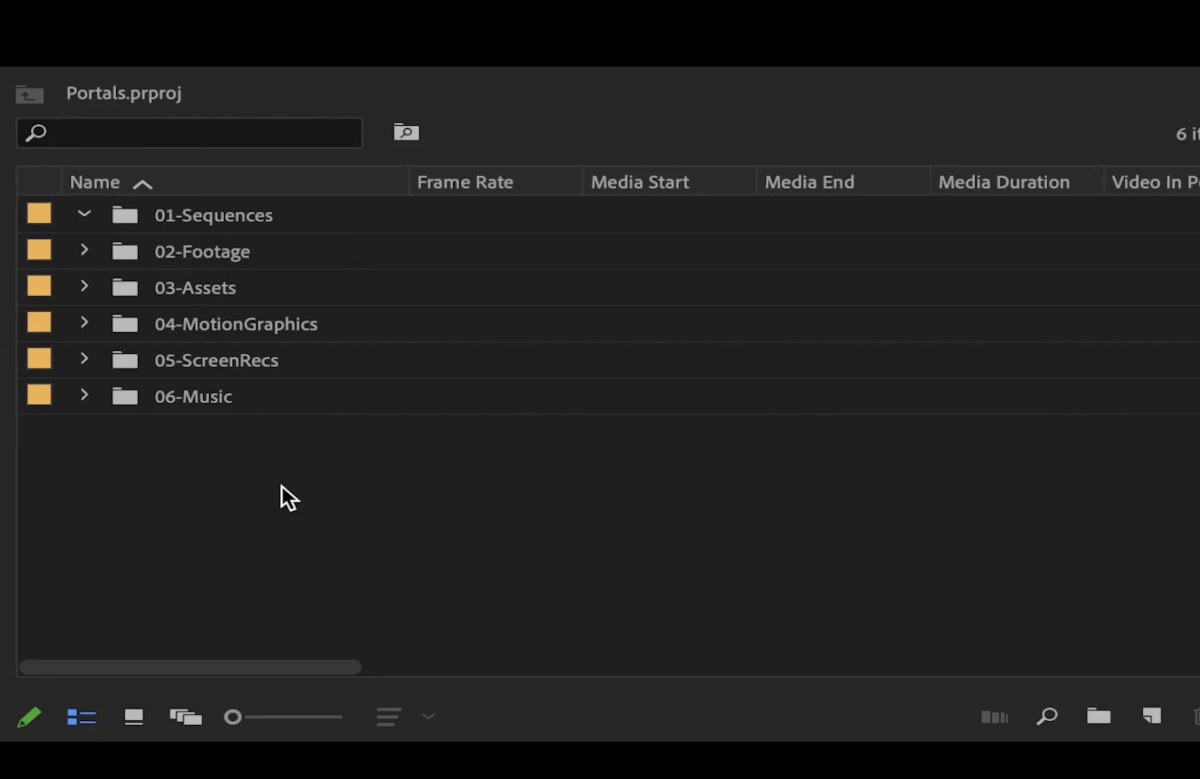
Mediabestandslabeling en metadata
Maar wacht, dat is nog niet alles! Sommige best practices voor videobewerking omvatten ook het labelen van mediabestanden in het projectvenster.
Ga naar een map, selecteer de bestanden, klik er met de rechtermuisknop op en verander de labelkleur.
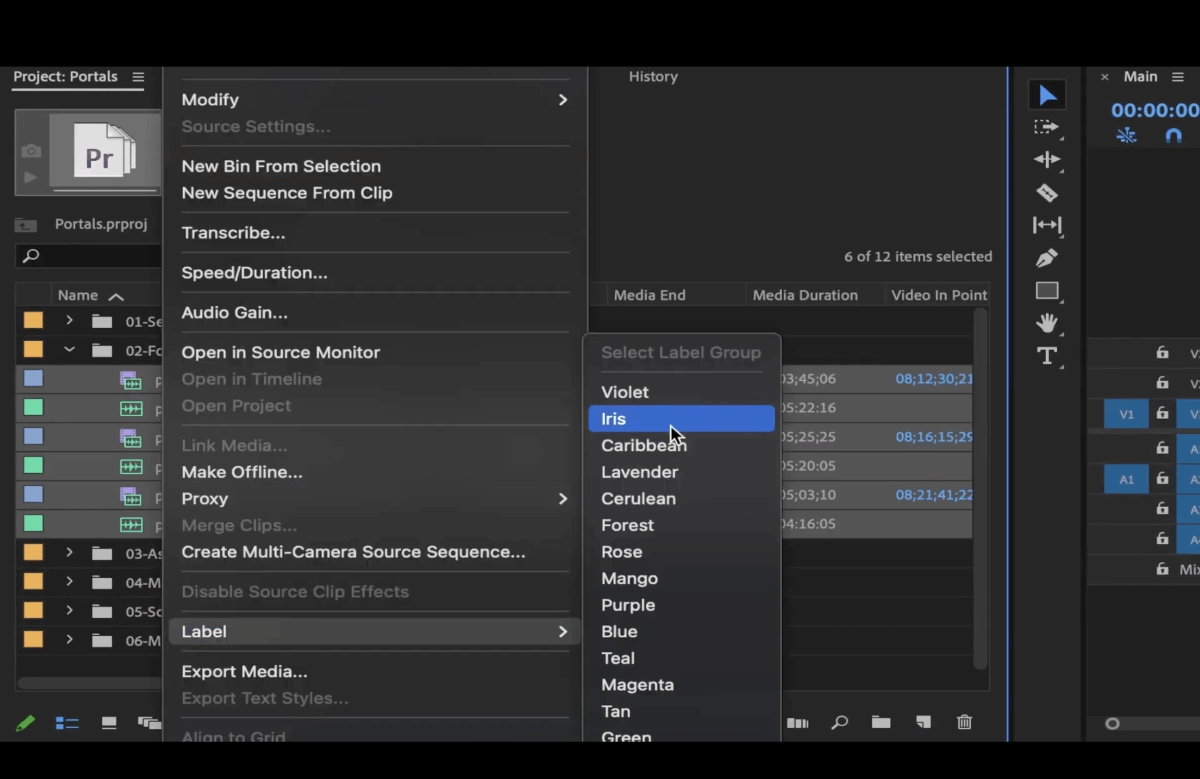
Doe dit met elke map zodat je ze gemakkelijk kunt onderscheiden op de tijdlijn tijdens het bewerken.
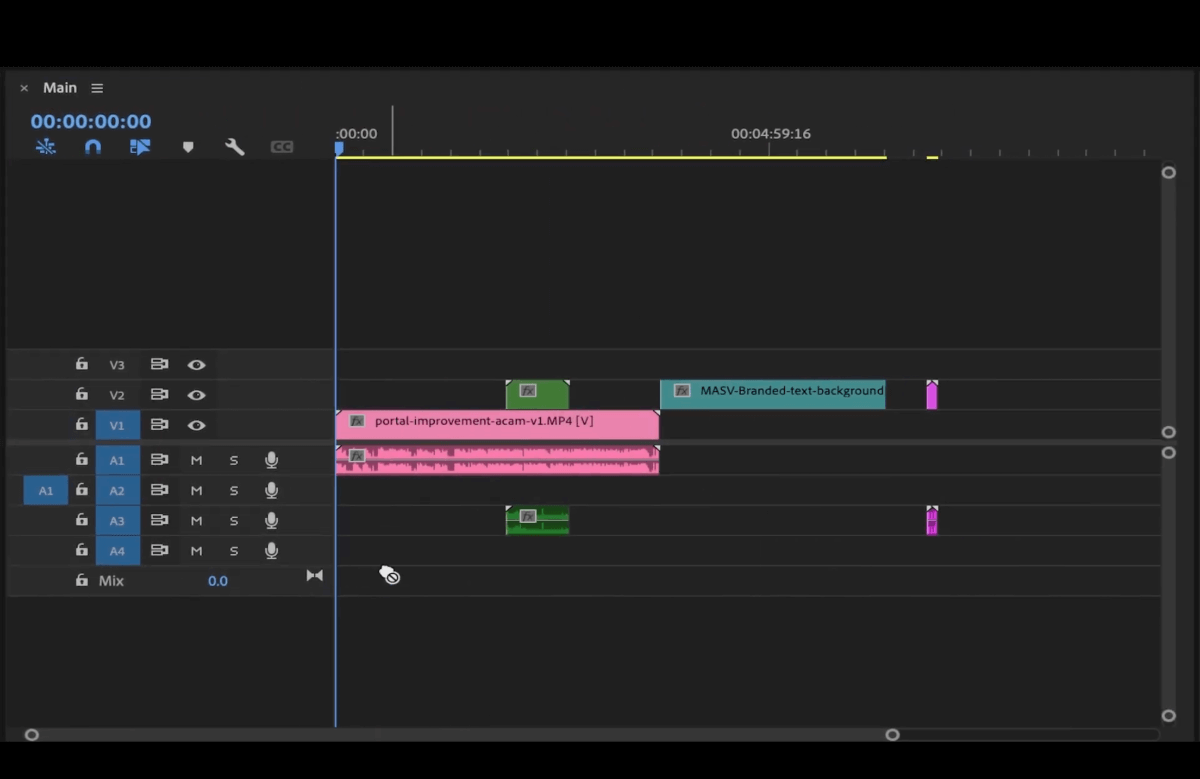
Als je nog verder wilt gaan, vul dan de metagegevens naast elk bestand in het projectvenster.
Scroll naar rechts en je vindt de secties Naam band, Beschrijving, Logboek notitie, Scèneen Schotonder andere.
Je kunt deze invullen en elke sectie naar links slepen zodat de informatie als eerste verschijnt.
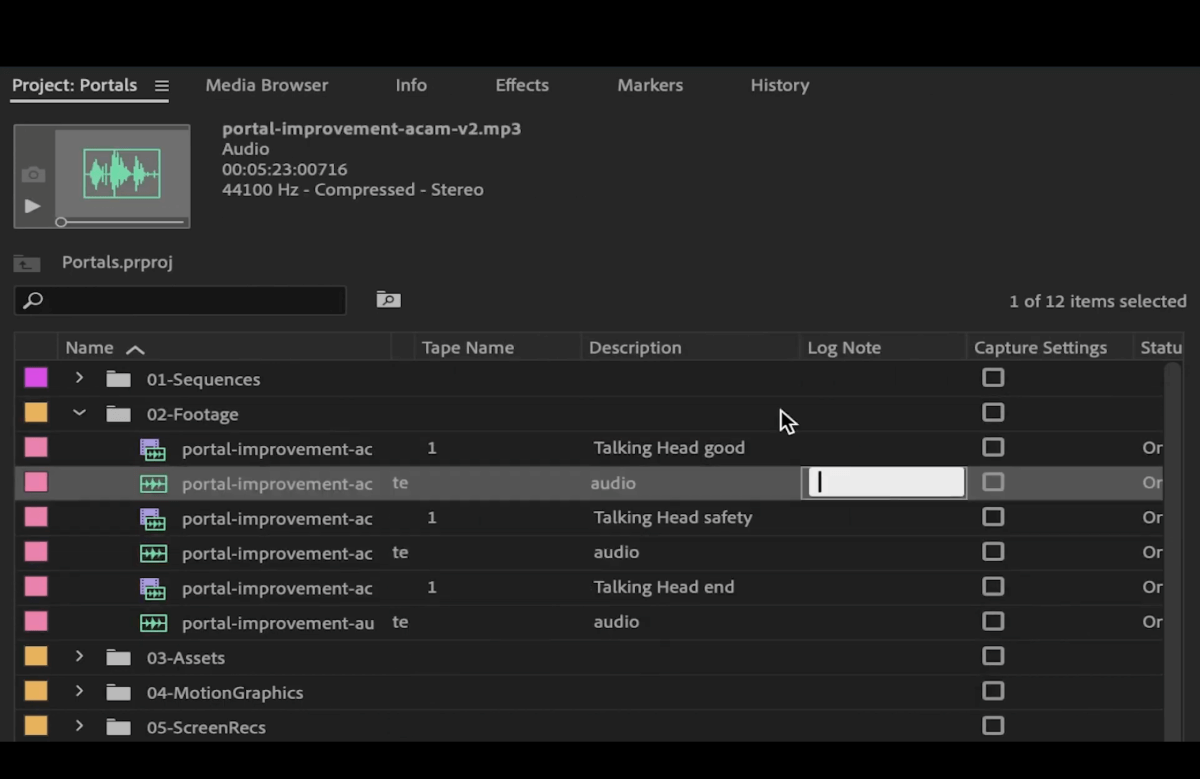
Klik op een van de secties om bestanden te ordenen volgens die categorieën. De pijlen omhoog of omlaag die verschijnen, geven aan in welke volgorde de bestanden worden weergegeven.
Vergeet tot slot niet om regelmatig een back-up maken van je mappen om de veiligheid van gegevens te garanderen. Archiveer voltooide projecten altijd om ruimte vrij te maken op je computer terwijl alle projectactiva intact blijven.
Organiseer uw mediaworkflow met betrouwbare tools voor bestandsoverdracht
Organisatie is belangrijk voor elk aspect van je proces, niet alleen voor je mappen of tijdlijn! In de bovenstaande tutorial heb ik je laten zien hoe je je mediamappen kunt organiseren - en als je je mediatransfers moet organiseren, hoef je niet verder te kijken dan MASV.
MASV is een hulpmiddel voor het overzetten van grote bestanden dat ervoor zorgt dat uw mediabestanden snel op de juiste plaats terechtkomen. Hier zijn een paar manieren waarop MASV u helpt beter georganiseerd te zijn:
- Je mappenstructuur blijft behouden, waardoor het overdragen van projecten een fluitje van een cent wordt.
- Je kunt gratis MASV upload portalen dossiers van klanten en aannemers opvragen, verzamelen en organiseren.
- Met MASV kun je projectteams maken en zoveel mensen uitnodigen om deel uit te maken van dat team.
En als je Adobe Premiere Pro gebruikt, zorg er dan voor dat je de MASV-paneel uitbreiding. Deze krachtige integratie stroomlijnt de levering aan klanten en de samenwerking bij projecten op afstand door rechtstreekse bestandsoverdracht vanuit Premiere met slechts een paar klikken mogelijk te maken.
Aanmelden voor MASV vandaag nog, ontvang 20 GB aan gegevens om mee te spelen en ervaar het zelf.
Deel grote mediabestanden zonder beperkingen
Zware bestanden? Geen stress. MASV kan bestanden aan tot 15 TB.